|
|
主题: [教程]如何用纯笔刷画头发--转贴
|

衣歌
职务:普通成员
等级:1
金币:0.0
发贴:59
注册:2003/8/17 16:58:43
|
#12003/8/28 14:48:04
前两天练小非的人脸教程,找到另外一个专门画头发的教程。看见这边常有朋友要求,便拿来与大伙共享。1 按Ctrl+N新建一张大小在20x20象素的透明图[图片大小可以随作图要求变化~~],用放大工具将图片放至最大,选择画笔工具--笔粗为1象素,在画布上随意的画几个点 [注意:点与点之间尽量不要重叠] 如图:  然后点击编辑菜单栏,将上面所作的图定义为画笔,并取名为画笔1 [注意:这里的画笔1是以1象素的点组成,还可以根据需要自定义2象素的画笔,并以此类推~~~] 2 制作好画笔之后,我们就可以开始绘制人物头发了~~ 新建一张500x400象素的透明图片[大小可自定]使用笔粗为65象素的羽化画笔工具,颜色为R98 G69 B12,新建一图层,在画布上随意拉出线条 如图:  3 再新建一图层,使用自定义的画笔1,并将画笔间距调到1%,颜色为R164 G97 B11,然后在画布上拉出如下效果 [这一过程就要凭借大家使唤鼠标的熟练度了:)~~] 如图:  然后在这一图层上右击菜单,选择混合选项,弹出图层样式面板,设置如图:  4 新建一图层将调色板色彩再调淡一点,这里为R180 G107 B13,重复第三步,将其中的阴影透明度改为28%就OK了 效果如图:  5 新建一图层添充为黑色,并置于最底层 6 新建一图层,使用1象素的画笔,并将画笔颜色定为R204 G123 B18,在画布上随意的拉上几笔 如图 
|

衣歌
职务:普通成员
等级:1
金币:0.0
发贴:59
注册:2003/8/17 16:58:43
|
#22003/8/28 14:48:47
7 新建一图层,通过双击图层弹出图层样式面板,将图层透明度改为20%。选用65象素的羽化画笔,颜色为黑色,在头发需要暗下去的地方点按几下[这一过程须自己把握哦~~~] 如图:  8 新建一图层,将图层透明度改为50%,重复第7步。 如图  9 将所有图层合并[这里可以先把文件另存为其他文件,作备份~~] 10 使用模糊工具,将头发的后面靠近背景的地方进行适当的模糊 11 使用锐化工具-笔粗为17的羽化效果,把头发的前沿几根发丝进行适当的锐化 最后可以使用画笔在需要的地方添加几根其它颜色的发丝 这样头发的制作基本完成[还可根据需要另做调整] 最终效果如图: 
|

衣歌
职务:普通成员
等级:1
金币:0.0
发贴:59
注册:2003/8/17 16:58:43
|
#32003/8/28 18:02:35
平常听见大把人要,现在,没人需要了么?
呜~~
自己个儿顶~
|

roadmen
职务:普通成员
等级:1
金币:0.0
发贴:31
注册:2001/10/10 16:42:48
|
#42003/8/28 20:04:46
好,我收下了,谢谢!
|

红色的蓝
职务:普通成员
等级:4
金币:2.0
发贴:1597
注册:2002/6/13 19:43:01
|
|

坟茔独舞
职务:普通成员
等级:2
金币:3.0
发贴:332
注册:2003/4/30 11:14:11
|
#62003/8/28 20:14:26
谢谢谢谢~我以前就问过~可是没有人告诉俺~很久没来啦~今天刚来就看见了~谢谢啦~收下!
|

ouchangwu
职务:普通成员
等级:1
金币:2.0
发贴:234
注册:2006/5/22 12:59:20
|
#72003/8/30 11:24:57
你真伟大,我可是找了好久了。这个很不错,我全盘照收啦。
|

sweetYCQ
职务:普通成员
等级:1
金币:0.0
发贴:33
注册:2003/8/20 20:40:48
|
#82003/8/30 14:36:24
大棒啦!!
我找了很久了~~~~~~~~~~~终于能大开眼界啦!原来头发就是这样画的!
继续 努力!
我也能画出如此美丽的头发的!
|

tianyi_5d
职务:普通成员
等级:1
金币:0.0
发贴:1
注册:2003/8/31 20:20:34
|
#92003/8/31 20:59:25
终于知道头发的画法了,非常感谢。
|

心竹
职务:普通成员
等级:1
金币:0.0
发贴:94
注册:2003/8/30 9:07:51
|
#102003/9/1 8:18:22
谢谢...... 
|

远远
职务:普通成员
等级:1
金币:0.0
发贴:79
注册:2003/8/6 2:59:31
|
#112003/9/1 15:01:26
要~~顶~~
|

飞天猪
职务:普通成员
等级:1
金币:0.0
发贴:135
注册:2003/8/8 9:35:17
|
#122003/9/2 14:01:43
太好了,谢谢你啊,这个东西我找了很长时间了!太谢谢了!
|

永远的草莓地
职务:普通成员
等级:1
金币:0.0
发贴:235
注册:2003/8/6 12:00:45
|
#132003/9/2 15:00:53
图片如下: 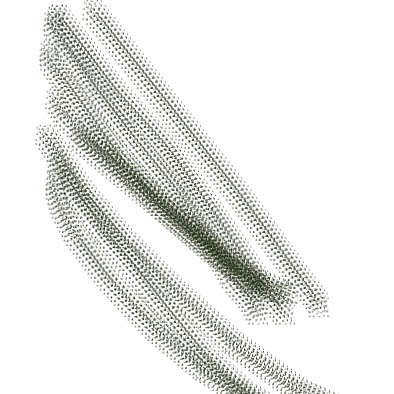 为什么我做的笔刷是这样子的呢 怎么把笔刷间距设置为1啊?
|

亮子9734
职务:普通成员
等级:1
金币:0.0
发贴:34
注册:2003/6/19 9:03:02
|
#142003/9/3 10:40:31
支持又学到点东西.
|

衣歌
职务:普通成员
等级:1
金币:0.0
发贴:59
注册:2003/8/17 16:58:43
|
#152003/9/3 12:13:11
永远的草莓地在上个帖子中说
为什么我做的笔刷是这样子的呢
怎么把笔刷间距设置为1啊?图片如下: 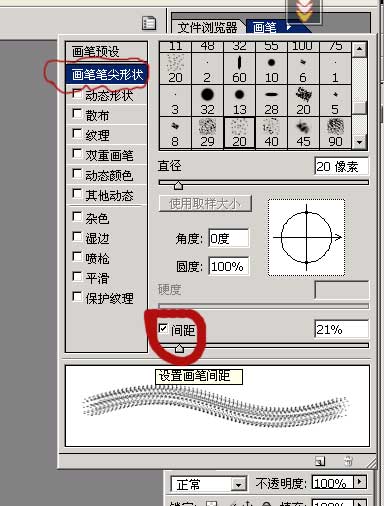 界面右边有个画笔下拉菜单.你看仔细了
|




